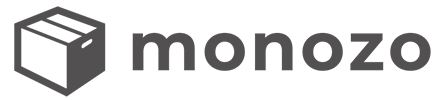最近ブログ更新用にMicrosoftのノートPCの「Surface Laptop2」ブラックモデルを購入しました。最新モデルのLaptop3が発売されている中で、なぜ型落ちのLaptop2をしかも中古で購入したのか、その理由を他の製品と比較しながら、説明したいと思います。初めてパソコンを選ぶ方に向けてもパソコンの選び方の参考になるような記事を目指します。
ノートPCで何をしたいのか
そもそも、ノートPCをなぜ購入したいのか。そこから説明します。
前提条件からお話しします。私は自宅に自作のPC(以後、母艦PCと呼びます)があります。スペックはこんな感じ。
1台目:我が家の母艦デスクトップPCのスペック
| CPU | Ryzen7 2700X(8コア16スレッド) |
| メモリー | DDR4-2666/PC4-21300 32GB |
| マザーボード | ASUS PRIME B450-Plus |
| HDD | SSD256GB x1 HDD4TB x2 |
| デオカード | NVIDIA Geforce GTX 1050Ti 4GB OC/OF |
| OS | Windows 10 Home |
| SW | Adobe Premiere/Photoshop/Lightloom , etc. |
動画編集用にハイスペックなPCで構成していますので、4KなどPCに負荷のかかるような動画編集や写真の編集等はこちらのPCで行います。なので、ハイスペックなノートPCは不要なのです。
また、私はSurface Go SIMフリー版も持っています。
2台目:モバイルノート用のSurface Go LTEモデル
こちらは、以前記事にしていますので、レビューは以下を参照してください。外で利用するにはスペックは犠牲にしつつ、軽くて持ち運びのよいものを選んでいます。特にSurface GoのLTEモデルは外と言っても場所を選ばない手軽さ(インターネットにどこでもつながる)が最高なのですが、唯一の難点は画面サイズです。十分広いとはいえ、大きな画面で作業したい時にはやや不向きです。
なぜ3台目が必要なのか
ノートPCに求める性能や指標は人それぞれですが、私の場合は、この2台のPCを所有している前提条件において、3台目が必要だった理由は「画面サイズが広く、家でも外でも持ち運べる程度のノートPCが欲しい」というニーズがあるからでした。画面の広さ、という点においては、母艦PCがあるのですが、母艦PCは設置場所、作業場所を選ぶため、ノートPCの長所である、持ち運び性には敵いません。
3台目のノートPCの主な利用用途は「ブログ更新用」です。もちろん動画編集もしたいのですが、母艦のPCがある中で、今回選ぶPCに動画編集できるかどうかまでは、PC選びの段階ではまだ結論が出ていませんでした。ですので、性能は中性能から高性能までの範囲で絞り、必須条件である、「画面サイズが広いこととある程度の軽さを両立するノートPC、かつ、もちろんコストは安いに越したことはない」という点について、私のノートPC探しの旅が始まりました。予算は敢えて条件には加えませんでした。
PC選びのコツはこだわりポイントを明確に
今回のこだわりのポイントは「画面サイズ」です。実は、この画面サイズ。この条件を最初にPC選びの第一条件にしたことがよかったのですが、実は私の求める条件を満たすノートPCは後述しますが、非常に少ないのです。選択肢が少ないということは、悩む数も少ないので、絞られることは良いです。
重さで選ぶとかCPU性能で選ぶなど、この条件が不明瞭だと、数あるPCから自分の欲しいPCを選び出すのは至難の業です。ですから、一番こだわりたいポイントは何か、というのを明確にしておき、複数のこだわりポイントの中から、一番選択肢を絞り込める条件をまずは探し当て、その条件にこだわりのポイントの条件を加えていく、というようなやり方をしていくと、効率的に自分の欲しいPCの絞り込みができるようになるので、おすすめです。
私の3台目の必須条件:画面解像度がフルハイビジョン(フルHD)1920px × 1080pxよりも大きい解像度であること
画面解像度が高解像度であると、より画面に表示できる領域が広くなるため、作業がしやすくなるのですが、私が求める条件はこのフルHD”よりも”大きいサイズでした。「以上」ではないです。「よりも大きい」です。ですからFHDのノートPCは対象外になります。
実はノートPCの画面解像度の多くはFHDです。動画閲覧にはこの16:9の縦横比が最適と言われていますので、この画面解像度を設定しているノートPCは非常に多いのですが、私はこれよりも広い画面サイズを求めていました。なぜなら、ブログなどの更新用途なので、作業領域は広いに超したことはないからです。これを満たすPCは3機種に絞られました。
FHDより大きい画面解像度を満たすノートPCは「Apple MacBook」か「Microsoft Surface Laptop」か「DELL XPS13」の3機種
FHDを越える画面解像度を持つPCの代表例は以下の通りです。同じ製品でも参考までに別インチの製品も比較しました。
| 製品 | 画面解像度・認証 | 主なスペック | 重量 | 税込価格
(最小構成) |
| Apple 13インチMacBook Pro | 2,560 x 1,600ピクセル Retinaディスプレイ
縦横比1.6:1 TouchID(指紋認証) |
CPU:最大 4コア intel Corei7
メモリー:最大16GB |
1.37kg | 約15.5万円 |
| Apple 16インチ MacBook Pro | 3,072 x 1,920ピクセル Retinaディスプレイ
縦横比1.6:1 TouchID(指紋認証) |
CPU:最大8コア intel Core i9
メモリー:最大64GB |
2.0kg | 約27.3万円 |
| Microsoft Surface Laptop3 13インチ | 2,256 x 1,504ピクセル
縦横比1.5:1 Windows Hello(顔認証) |
CPU:最大4コア intei Core™ i7-1065G7
メモリー:最大16GB |
1.28kg | 約12.8万 |
| Microsoft Surface Laptop3 15インチ | 2,496 x 1,664ピクセル
縦横比1.5:1 Windows Hello(顔認証) |
CPU:最大4コア AMD Ryzen™ 7 3780U
メモリー:最大16GB |
1.54kg | 約15.0万 |
| DELL XPS13 13インチ(タッチモデル) | 4K Ultla HD+ 3,840 x 2,400ピクセル
縦横比1.6:1 Windows Hello(顔認証)+ 指紋認証 |
CPU:最大4コア intei Core™ i7-1065G7
メモリー:最大16GB |
1.27kg | 約18.0万 |
この中で一番画面解像度が広いのはDELLのXPS13です。13インチの画面サイズに4Kディスプレイを搭載しています。非常に広いですが、ここまで来ると文字が小さくて見えにくいという状態になります。また、4Kディスプレイは希少であり、価格も高い傾向にあります。
次に広いのはMacBook Pro 16インチです。最近発売された機種ですね。解像度が広く画面サイズも大きいため、作業もはかどると思われます。一方その分重量はこの中では一番重く、2kgです。2kgを越えてくるとモバイルノートとして持ち歩くには少し肩が凝ります。また、MacBookPro 16インチモデルはカスタマイズでGPUを別で搭載できたり、メモリも64GBまで増やせるモンスターマシンなので、どちらかというとクリエイティブな方向けの商品です。
私のようなサブ機ではなく、最初にクリエイティブな用途でかつノートPCが欲しいという方にはこのMacBook Pro16インチモデルがおすすめですが、私の場合はここまで振り切って高い製品を買うにはさすがに躊躇しました。動画編集は余裕でできるPCでありますが、Mac OSという点も少し購入を躊躇した理由になります。
素晴らしいバランスのSurface Laptopシリーズ
この中で、コストパフォーマンスにも優れ、性能も十分な位置にあり、画面解像度を満たしたのはMicrosoftのSurface Laptopシリーズでした。この製品は素晴らしいです。
画面解像度は十分にあり、縦横比は唯一の「1.5:1」です。他の製品に比べ横が短いと捉えることもできますが、逆です。縦長になります。縦長ということはブログ等の文書作成、写真編集、ネットサーフィン等に非常に向いている製品ということです。縦長の縦横比というのはそれだけ非常に使いやすい画角なのです。また、顔認証(Windows Hello)を搭載しており、数mmsecで認証解除も可能で使いやすいです。また、13インチは1.2kg程度で、持ち運びやすいし、コスパの良いのでバランスが良い製品です。
余談:FHDでコスパ最強のHPの低価格ノートPavilionシリーズ、NECのPMシリーズのここが惜しい!
ちなみに、余談ですが、FHD液晶を搭載したモデルは先ほどの通り、非常にラインナップが多い層です。また8~9万円台の低価格なPCが目白押しとなっている激戦区です。今回、比較対象となった、HP(Pavilionシリーズ)、NEC(PMシリーズ)も候補でしたので、参考までに掲載し、なぜ選ばなかったのか、その理由も合わせて掲載します。
| 製品 | 画面解像度・認証 | 主なスペック | 重量 | 税込価格
(最小構成) |
| HP Pavilion 13-an1000 | FHD・指紋認証 | CPU:4コア intel Core i5 1035G1
メモリ:8GB SSD:256GB |
1.26kg | 約7万円 |
| NEC LAVIE Direct PM(X) 価格.comモデル | FHD・指紋認証 | CPU:4コア intel Core i5 8265U
メモリ:8GB SSD:256GB |
1.29kg | 約8.8万円 |
HP Pavilionシリーズはエンターキーが右横にない!
コスパは非常に良いのです。しかし、エンタキーの位置がマイナスポイントです。ブログ用途なので、タイピングは大量にしますが、HPのノートPCはほぼ全てエンターキーが真横にないのです。これは打ちにくい!慣れればすむ話ですが、これに慣れてしまうと他のノートPCに変更した際に癖を直すのが嫌で選ぶことができませんでした。

NEC LAVIE Direct PMシリーズは型落ちCPUのみが唯一のマイナスポイント
PMシリーズは最後まで悩みました。金額は申し分ない・・・軽さも十分でしたが、CPUが第8世代と1世代型落ちだったのが、マイナスポイントでした。逆にプラスポイントはタイピングのしやすさ。これはピカイチでした。キーピッチやキーストロークが素晴らしく、打ちやすい。
ただ、この製品を見たからこそ、Surface Laptop2の型落ち中古を選ぶきっかけとなりました。
1世代前のSurface Laptop2の中古を選んだ訳
とにかく、前述の通り、広い画面解像度のノートPCが欲しかった私ですが、最後にご紹介したNECのPMシリーズの価格を見て思ったのです。
1世代前のSurface Laptop2の新品はLaptop3の現行モデルとほぼ同額だったため、中古しか選択肢がなかったのは事実ですが、中古で税込8.3万円で、しかも欲しかったブラックモデルがビックカメラ系列のソフマップで売っていたのです。しかも、モノが良い状態で。これは買うしかないと思いました。即ポチりました。価格も最後まで悩んだNEC LAVIE Direct PM(X) とほぼ同額です。中古か新品かを悩みましたが、やはり妥協できない画面解像度が広い、こちらを選びました。
Surface Laptop3と2の差
差は以下の通りです。スペック差は実は大した差がありません。
| 項目 | Surface Laptop3 | Surface Laptop2 |
| CPU | 13.5インチ Intel Core 第 10 世代 i5/i7 15インチ Radeon RX Vega 9 グラフィックス AMD Ryzen 5 Radeon RX Vega 11 グラフィックス AMD Ryzen 7 |
Intel Core 第 8 世代 i5/i7 |
| バッテリー時間 | 11.5時間(Laptop3の方が短い) 急速充電対応 |
14.5時間 急速充電非対応 |
| 外部接続ポート | USB 3.1 TypeA x1 USB Type-C x1 3.5mmヘッドホンジャック Surfaceコネクト(電源ケーブル) |
USB 3.1 TypeA x1 3.5mmヘッドホンジャック Mini Display Port Surfaceコネクト(電源ケーブル) |
| 本体重量 | 1.28kg | 1.28kg |
| 外観 | キーボードがメタル素材とアルカンターラ素材を選べる トラックパッドがLaptop2に比べ20%拡大 |
キーボードがアルカンターラ素材のみ |
ということで、紆余曲折、いろいろな製品を比較し、私は今回Surface Laptop2の中古を購入したわけですが、非常に快適なノートPCライフを送っています。
とても良い製品に出会いました。今回の記事が少しでもノートPC選びを迷われている方の一助となれば幸いです。